Der BlueScreen Fehlercode 0xc0000605 ist relativ verbreitet und zeigt dem Anwender an, dass eine bestimmte Komponenten seines Betriebssystem abgelaufen ist.
Wir haben Euch hier nachfolgend den wichtigen Teil der BSOD Fehlermeldung 0xc0000605 abgebildet.
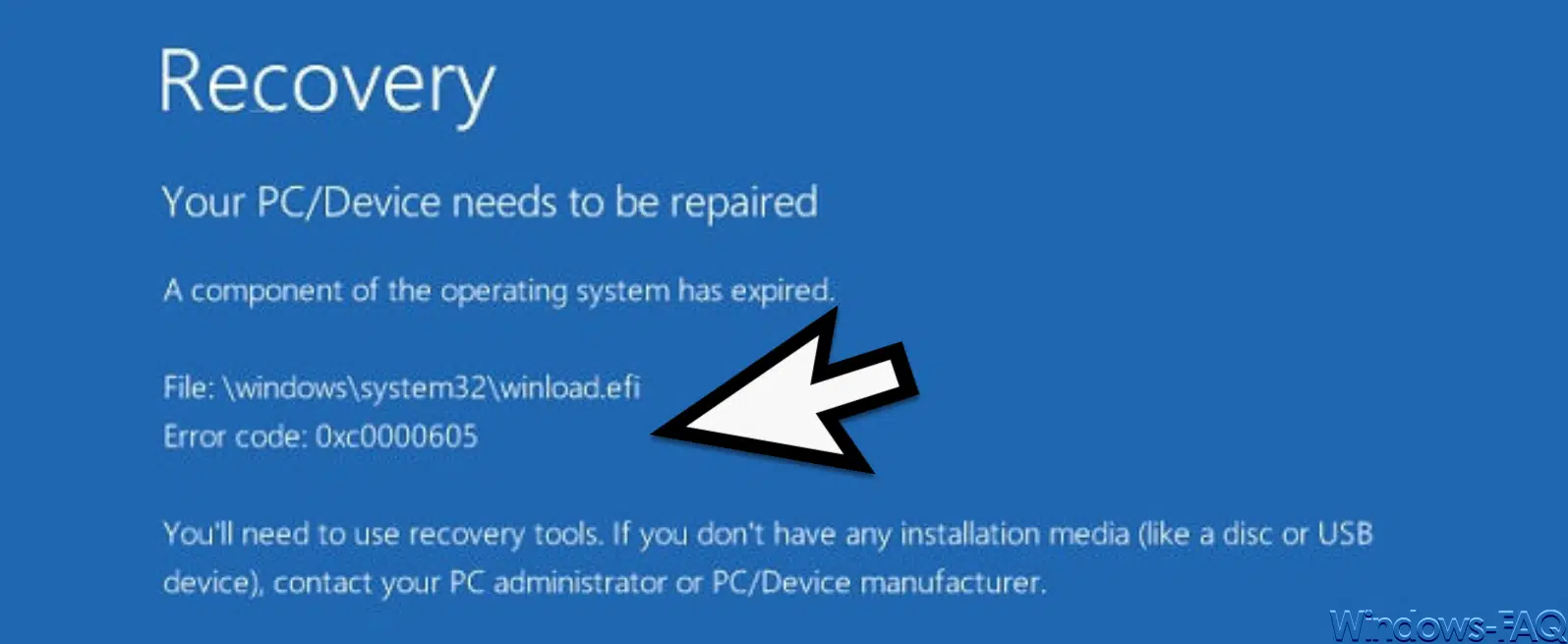
Die genaue Fehlermeldung lautet:
Recovery
Your PC/Device needs to be repaired
A Component of the operating system has expired.
File: \windows\system32\winload.efi oder winload.exe
Error code: 0xc0000605
You´ll need to use recovery tools. If you don´t habe any installation media (like a disk or USB device), contact yout PC administrator or PC/Device manufacturer.
Die Fehlermeldung kann variieren, je nachdem ob Ihr UEFI nutzt oder nicht. Somit kann entweder die „Winload.exe“ oder die Datei „Winload.efi“ Ursache für das Problem sein.
Fehlercode 0xc0000605 beseitigen
Oftmals ist Grund für diesen Fehlercode der Einsatz von Windows Insider Preview Versionen, die aufgrund Ihres Windows Installationsalter nun in ein Problem laufen und sich somit nicht mehr starten lassen.
In diesem Fall solltet Ihr im Bios einfach das Systemdatum auf ein paar Monate zurückstellen und den Windows Bootvorgang erneut ausprobieren.
Wenn Ihr Euren PC in der UEFI Umgebung starten möchtet, dann könnt Ihr u.a. den folgenden Befehl dafür nutzen.
shutdown.exe -r -fw
Nachdem Ihr das Systemdatum zurückgesetzt habe, sollte die Winload Fehlermeldung 0xc0000605 nicht mehr erscheinen und Ihr habt die Möglichkeit, Eure Windows Installation auf eine vollwertige Windows Installation upzudaten.
BlueScreen Problembehandlung
Windows 10 bietet in der „Windows Einstellungen App“ eine eigene Problembehandlung für BlueScreens an. Dieses ruft Ihr über die Tastenkombination Windows-Taste + „I“ auf und anschließend über den Suchbegriff
Problembehandlung

Dort findet Ihr dann auf der rechten Seite etwas weiter unten die
Problembehandlung BlueScreen
Nach dem Bestätigen von „Problembehandlung ausführen“ wird dann eine Analyse der Windows Installation durchgeführt und ggf. vorhandene Probleme beseitigt. Danach solltet Ihr prüfen, ob der Winload BlueScreen 0xc0000605 weiterhin auftritt.
Windows Reparatur
Eine weitere Möglichkeit besteht darin, die bestehende Windows Installation zu reparieren. Diese Windows Reparaturfunktion könnt Ihr zum einen über die F8-Taste beim Windows Start oder über die Windows Startoptionen (abgesicherten Modus) aufrufen.
Windows Neuinstallation
Sollte alle Maßnahmen fehlschlagen um den Errorcode 0xc0000605 zu beseitigen, bleibt Euch immer noch die Möglichkeit, eine Windows 10 Neuinstallation vorzunehmen.
Weitere Hilfen zu anderen Windows BlueScreens findet Ihr auch hier:
– BlueScreen Error – Internal Power Error
– Critical Process Died – BlueScreen (BSOD) Fehlercode beseitigen
– 0x00000D1 BlueScreen Fehlercode
– BlueScreen KERNEL DATA INPAGE ERROR
– Bluescreen Fehlercode STOP: 0x000000F4
– DPC Watchdog Violation – Windows Bluescreen
– BlueScreen unter Windows 10
– Bei Systemfehlern die Bluescreen Anzeige bei Vista und Windows 7 aktivieren
– Bluescreen-Bildschirmschoner für Vista
– 0x000000139 Stop Code – KERNEL_SECURITY_CHECK_FAILURE Windows Fehler
– 0xC000035 Fehler Circular Kernel Context Logger





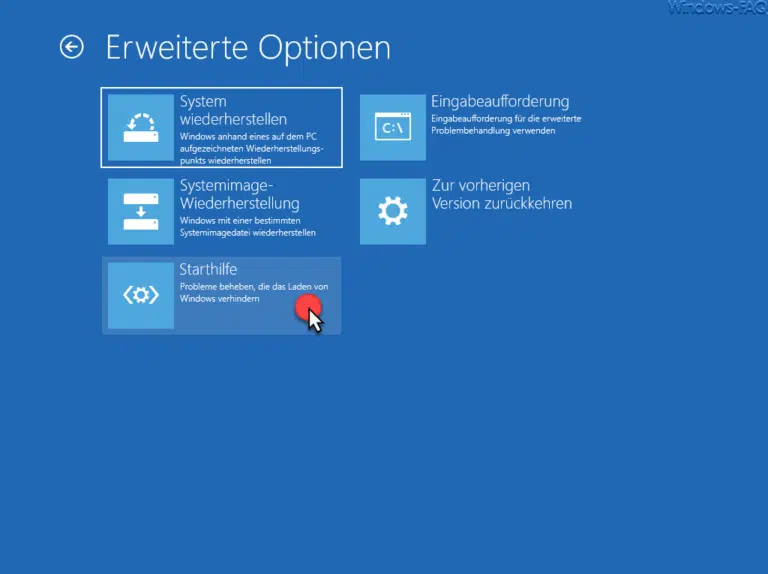




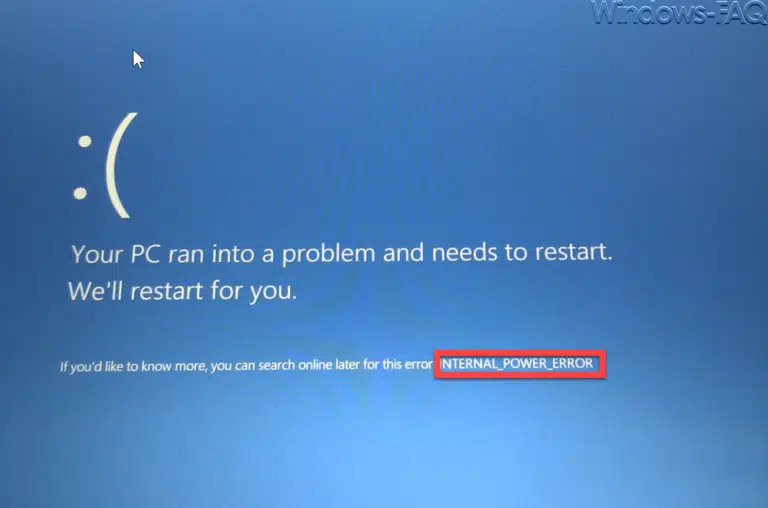









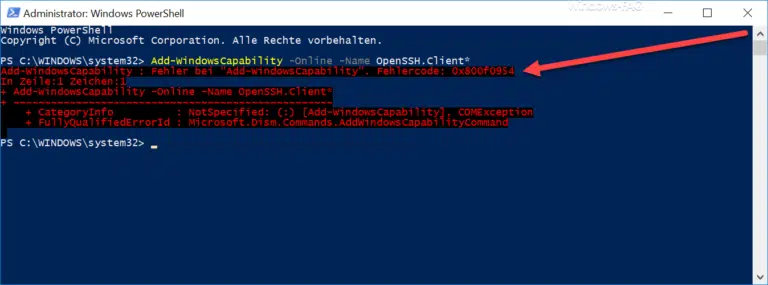







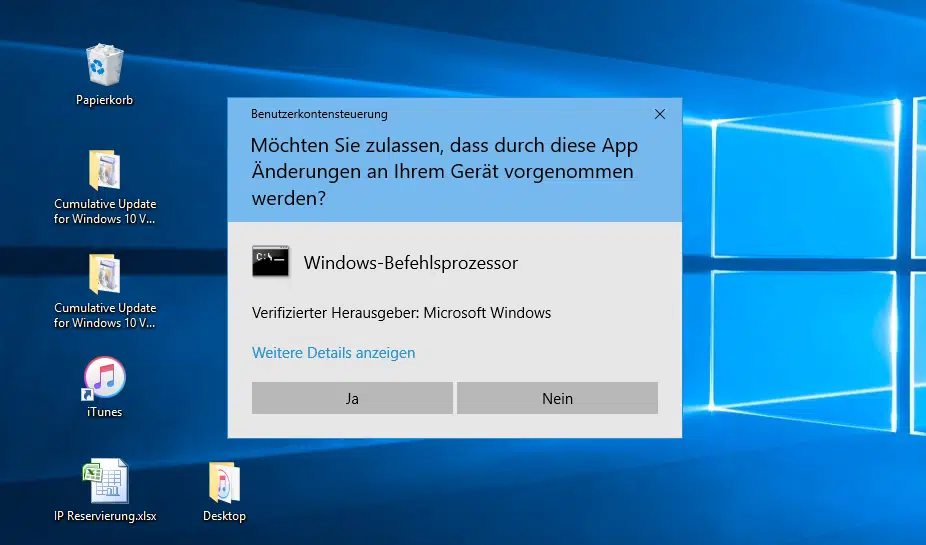
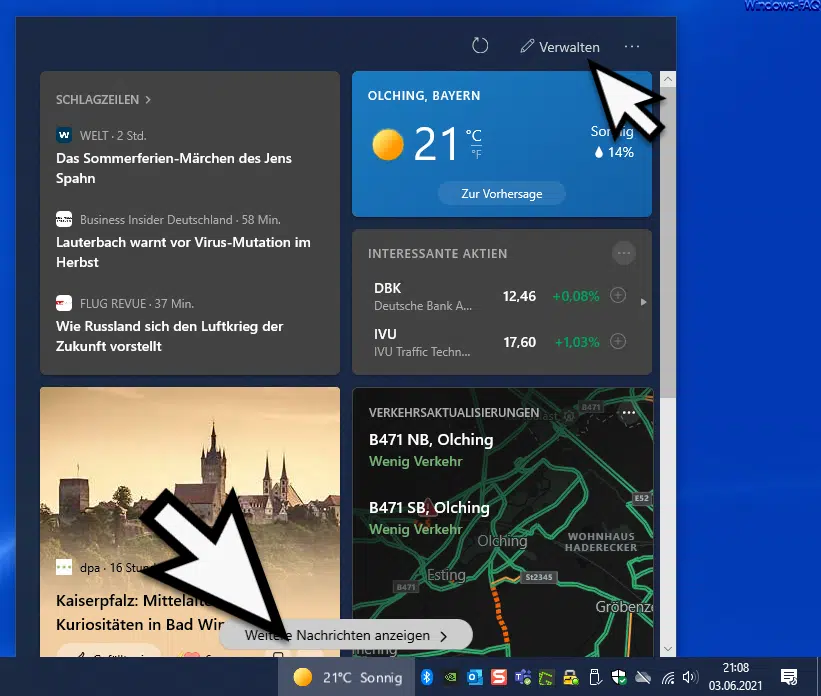




Neueste Kommentare